Controlla le soluzioni rapide a un problema piuttosto complicato
- L'errore di aggiornamento 0x80092004 in genere interessa gli aggiornamenti di .NET 3.5 e 4.8 ed è stato segnalato nelle recenti iterazioni del sistema operativo.
- Il problema si verifica a causa di un errore di aggiornamento, file di sistema corrotti o problemi con i componenti di aggiornamento.
- Per risolvere il problema, disconnettere eventuali unità aggiuntive collegate al PC, riparare i file di sistema corrotti o cancellare la cartella SoftwareDistribution.

XINSTALLARE CLICCANDO SUL FILE DI DOWNLOAD
- Scarica Fortect e installalo sul tuo computer.
- Avvia il processo di scansione dello strumento per cercare file corrotti che sono la fonte dei problemi.
- Fare clic con il tasto destro su Avvia riparazione per risolvere problemi di sicurezza e prestazioni del computer.
- Fortect è stato scaricato da 0 lettori questo mese.
La sicurezza e le prestazioni sono due aspetti vitali di qualsiasi dispositivo e lo stesso vale per Windows. Ma il Errori di aggiornamento di Windows spesso fungono da barriera, impedendo agli utenti di installare le patch di sicurezza e gli aggiornamenti dei driver più recenti. Uno di quelli che molti hanno riferito è 0x80092004.
IL 0x80092004 l'errore con .Net Framework 3.5 e 4.8 è comune, ma anche altri aggiornamenti sono interessati. E le sue occorrenze hanno assistito a un enorme aumento negli ultimi mesi, con KB5022729 che è stato il peggiore. Quindi, scopriamo tutto sull'errore!
Qual è il codice di errore 0x80092004?
Il codice di errore 0x80092004 indica, Impossibile trovare oggetto o proprietà. In parole semplici, Windows non è riuscito a trovare il giusto valore crittografico e, a sua volta, ha rifiutato l'aggiornamento. Ecco alcuni motivi per questo:
- Problemi con l'aggiornamento: quando l'errore interessa ampiamente un aggiornamento specifico, indica un problema con l'aggiornamento stesso. Forse Microsoft non ha verificato le cose o ha perso alcuni aspetti prima di rilasciarlo.
- File di sistema corrotti: Uno dei motivi comuni alla base dei problemi con il processo di aggiornamento è sistema corrotto file sul PC. Ciò influisce anche sulle prestazioni e innesca una serie di altri errori, tra cui Schermo blu della morte.
- Configurazione errata nei componenti di aggiornamento: I componenti di Windows Update svolgono un ruolo fondamentale nell'aggiornamento del sistema operativo e qualsiasi configurazione errata o file corrotti qui può portare all'errore.
- Problemi con la cartella Software Distribution: Anche se raro, anche questo potrebbe essere una causa sottostante quando ricevi l'errore di aggiornamento.
Come posso correggere l'errore 0x80092004?
Prima di passare alle soluzioni leggermente complicate, eccone alcune da provare:
- Riavvia il computer.
- Scollegare eventuali unità aggiuntive dal PC e verificare se il file 0x80092004 l'errore è stato risolto.
Se nessuno funziona, passa alle soluzioni elencate di seguito.
1. Esegui lo strumento di risoluzione dei problemi di aggiornamento di Windows
- Premere finestre + IO aprire Impostazionie fare clic su Risoluzione dei problemi sulla destra.
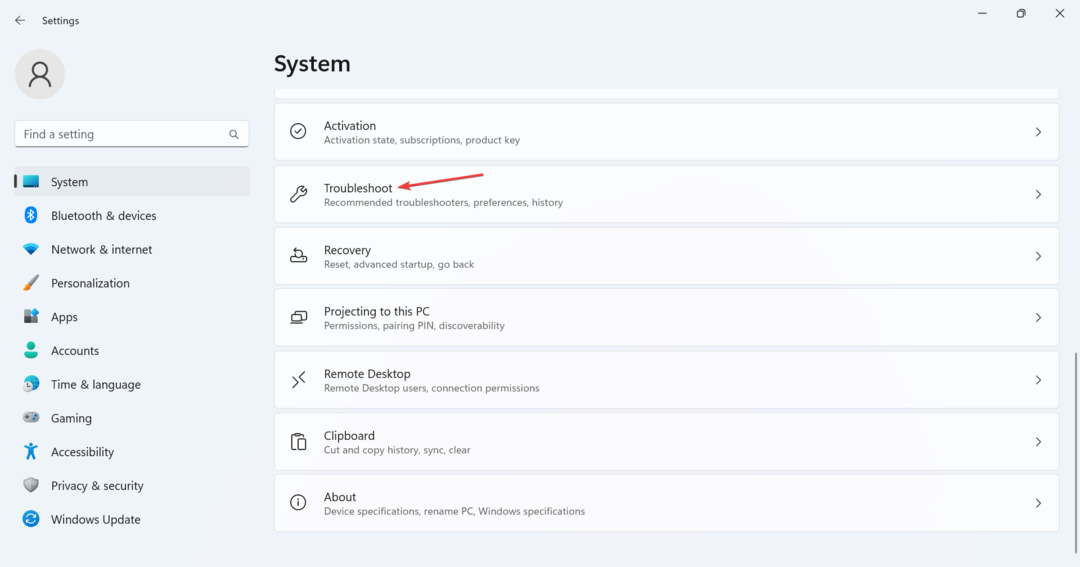
- Clicca su Altri strumenti per la risoluzione dei problemi.

- Clicca il Correre pulsante accanto a aggiornamento Windows.
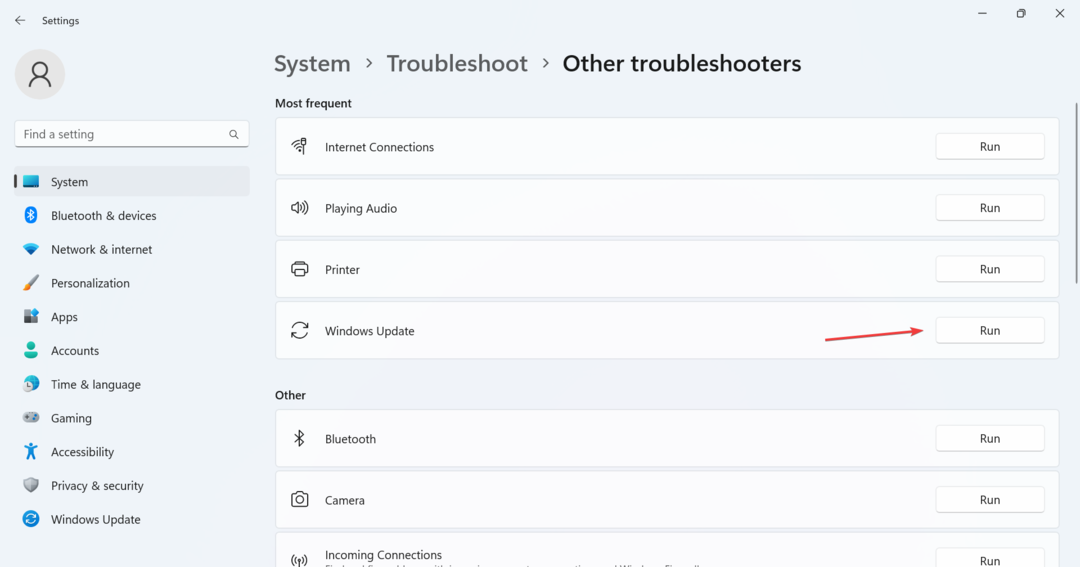
- Attendi che lo strumento di risoluzione dei problemi identifichi il problema e apporti le eventuali modifiche consigliate.
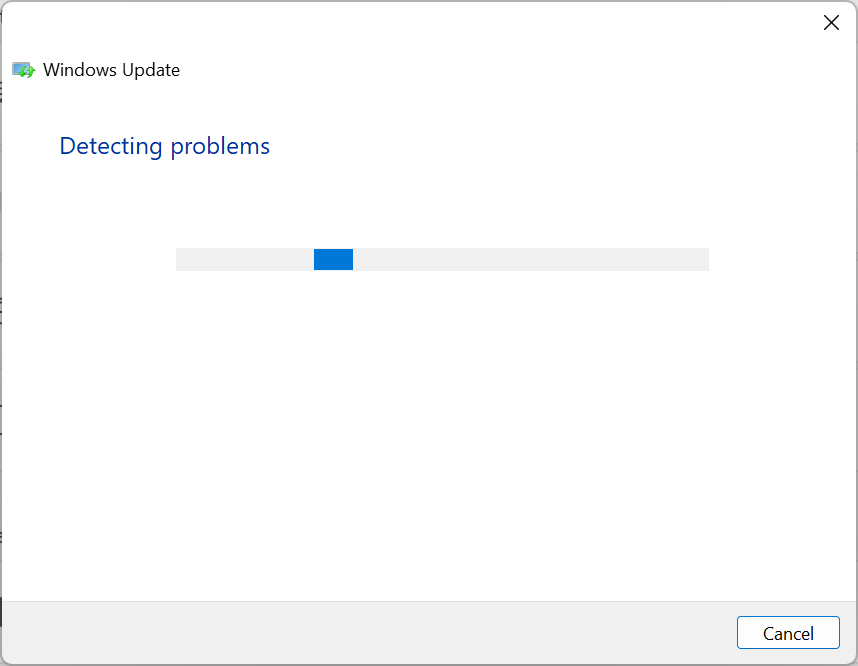
Quando si tratta di problemi con Windows, gli strumenti di risoluzione dei problemi dedicati integrati dovrebbero solitamente essere l'approccio principale e hanno aiutato molti con il Errore 0x80092004. Questi identificano i problemi (già noti a Microsoft) e apportano le modifiche richieste.
2. Ripara i file di sistema corrotti
- Premere finestre + R aprire Correre, tipo cmd, e colpisci Ctrl + Spostare + accedere.

- Clic SÌ nel UAC richiesta.
- Incolla i seguenti comandi singolarmente e premi accedere dopo ogni:
DISM /Online /Cleanup-Image /CheckHealthDISM /Online /Cleanup-Image /ScanHealthDISM /Online /Cleanup-Image /RestoreHealth - Al termine, eseguire il seguente comando per il file SFC scansione:
sfc /scannow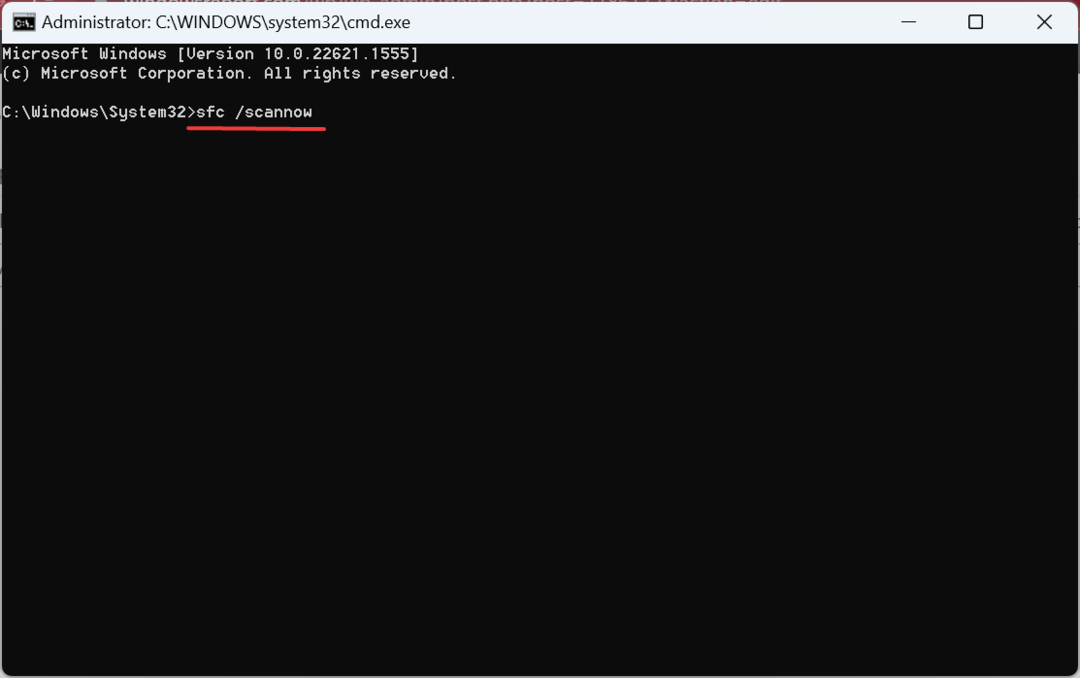
- Infine, riavvia il computer dopo le due scansioni.
Se è il file di sistema corrotti da incolpare per il 0x80092004 Errore di Windows Update, eseguire lo strumento DISM e la scansione SFC dovrebbe far funzionare le cose.
È anche possibile non risolvere il problema con questo processo, quindi puoi ottenere un metodo completamente affidabile in grado di risolvere il problema mentre parliamo.
3. Cancella la cartella SoftwareDistribution
- Premere finestre + E aprire Esplora file, incolla il seguente percorso nella barra degli indirizzi e premi accedere:
C:\Windows\SoftwareDistribution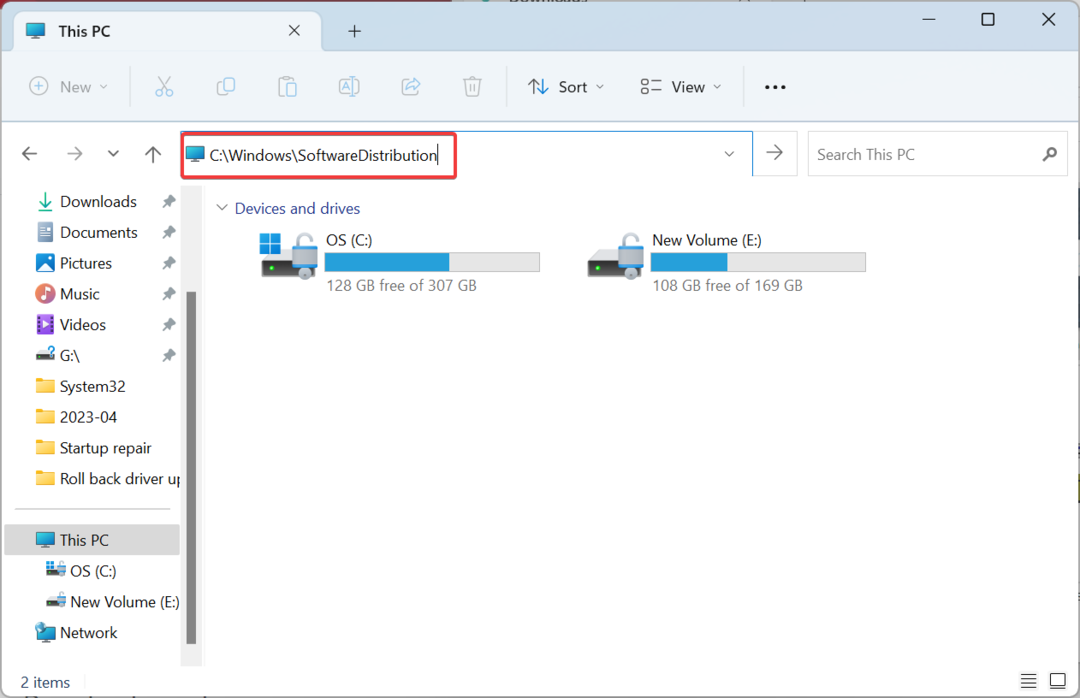
- Ora, premi Ctrl + UN per selezionare tutti i file qui e premi Eliminare per cancellarli.
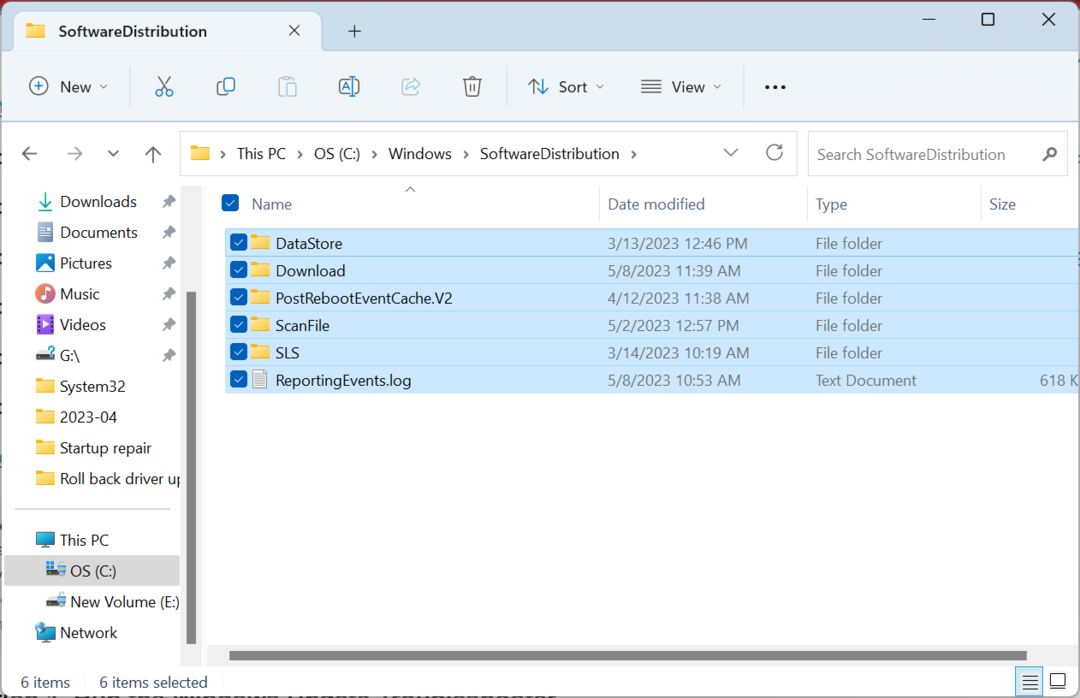
- Scegli la risposta appropriata nel caso in cui venga visualizzata una richiesta di conferma.
- Correzione: Windows Update potrebbe aver sostituito automaticamente AMD
- Compname non è accessibile: 3 modi per risolverlo
4. Disinstallare l'aggiornamento difettoso
- Premere finestre + IO aprire Impostazioni, vai a aggiornamento Windows dal riquadro di navigazione e fare clic su Aggiorna cronologia.

- Scorri verso il basso e fai clic su Disinstalla gli aggiornamenti.
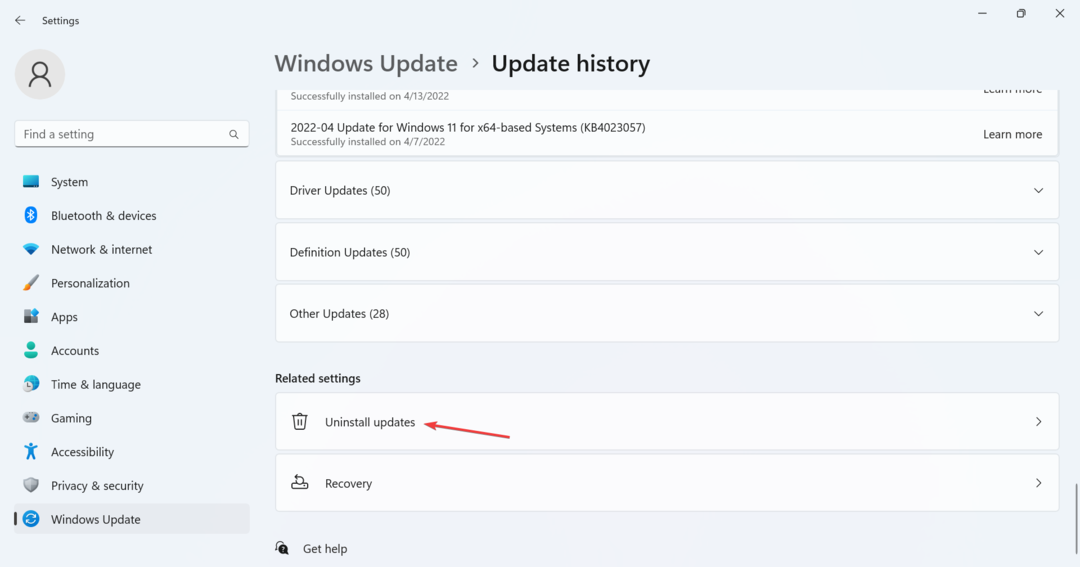
- Clic Disinstalla accanto all'ultimo aggiornamento installato. Era KB5022502 che ha innescato l'errore per la maggior parte.
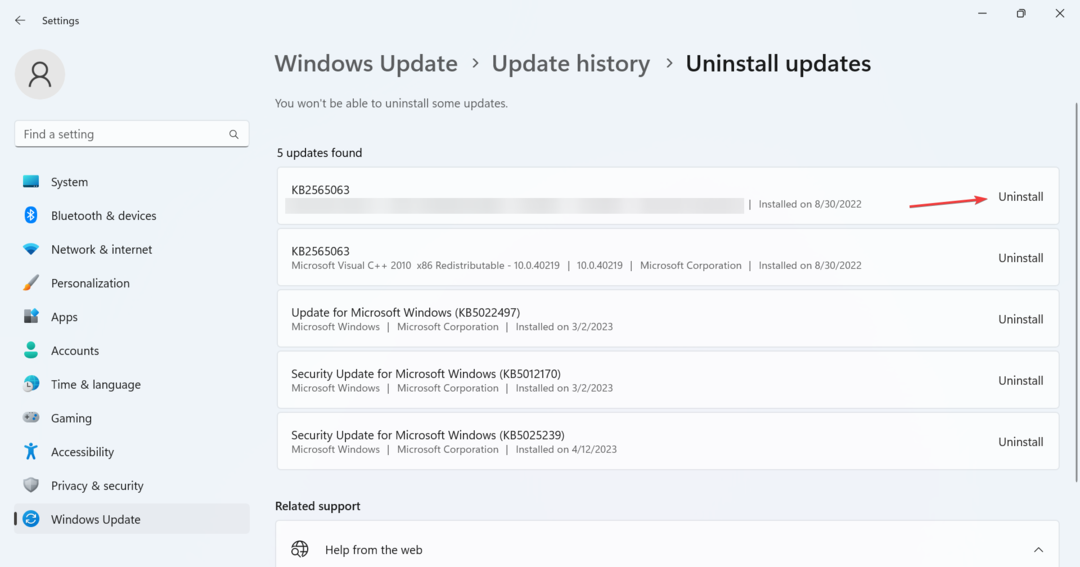
- Ancora una volta, fai clic Disinstalla nella richiesta di conferma e attendere il completamento del processo.
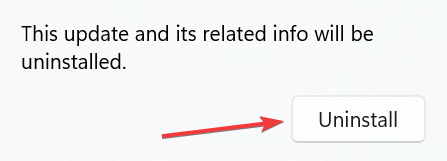
- Una volta fatto, avvia Prompt dei comandi come amministratore ed esegui il seguente comando:
dism/online /cleanup-image /StartComponentCleanup
- Infine, controlla di nuovo l'aggiornamento che generava l'errore e ora dovrebbe essere installato.
Spesso si tratta di una versione problematica installata in precedenza che non consente l'installazione di versioni più recenti. E una soluzione rapida è identificare e disinstallare l'aggiornamento aggiustare 0x80092004.
5. Eseguire un aggiornamento sul posto
- Vai a Sito ufficiale di Microsoft, scegli l'edizione e la lingua del prodotto corrette, quindi scarica il file ISO di Windows 11.
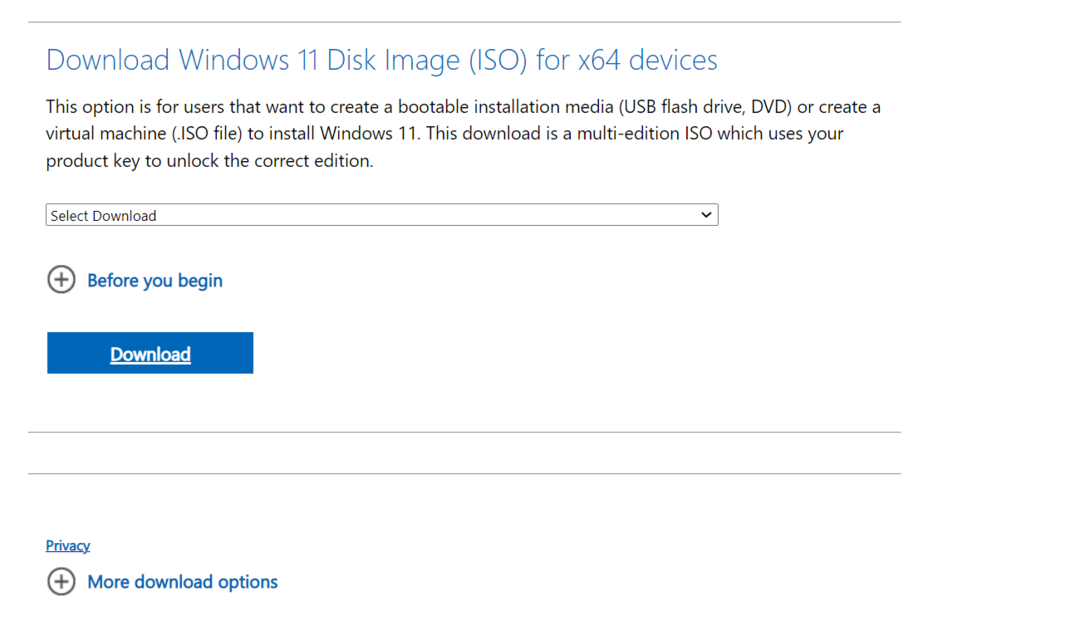
- Fare doppio clic sul file ISO scaricato e fare clic su Aprire nel prompt.
- Ora, esegui il setup.exe file.
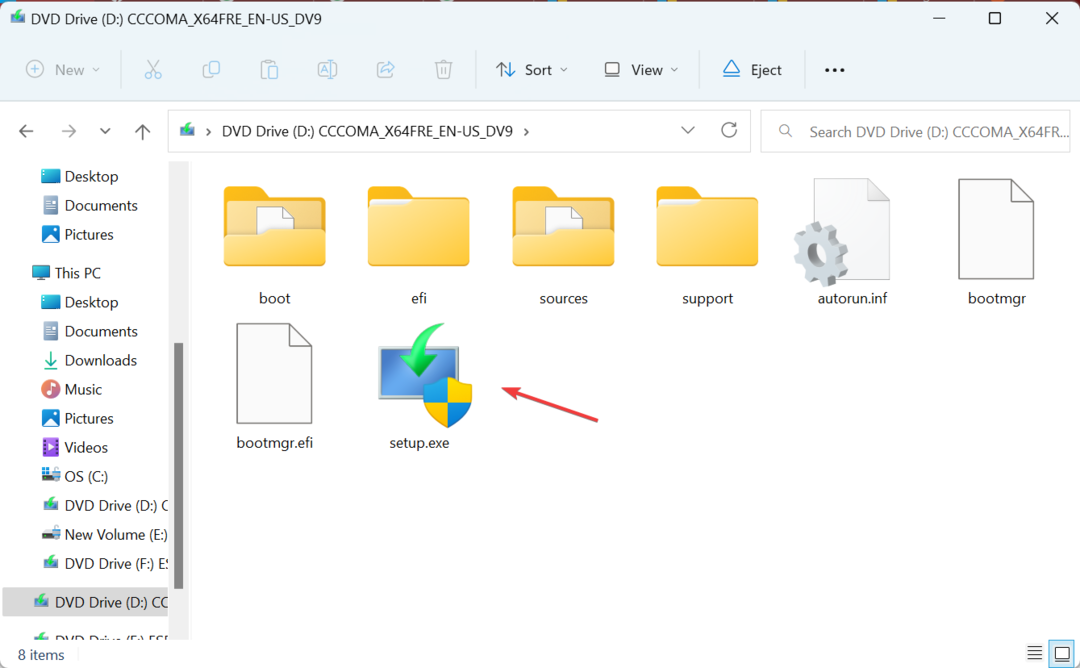
- Clicca su Prossimo procedere.
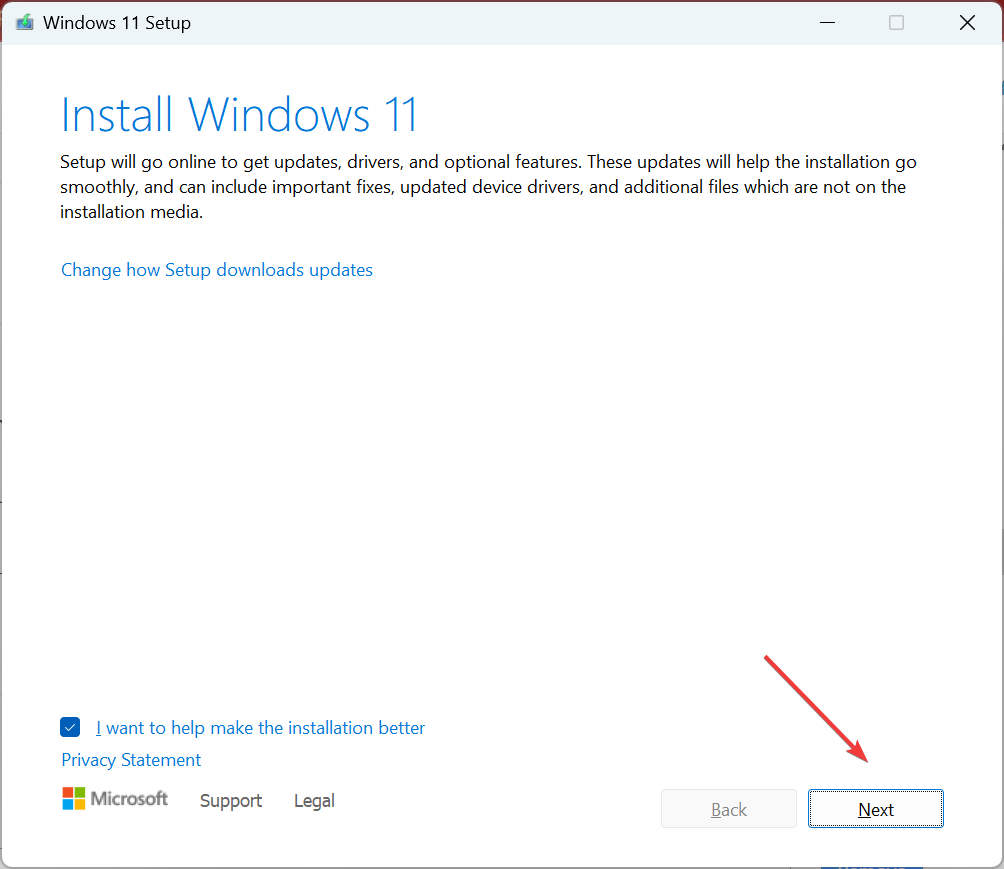
- Clic Accettare accettare le condizioni di licenza di Microsoft.
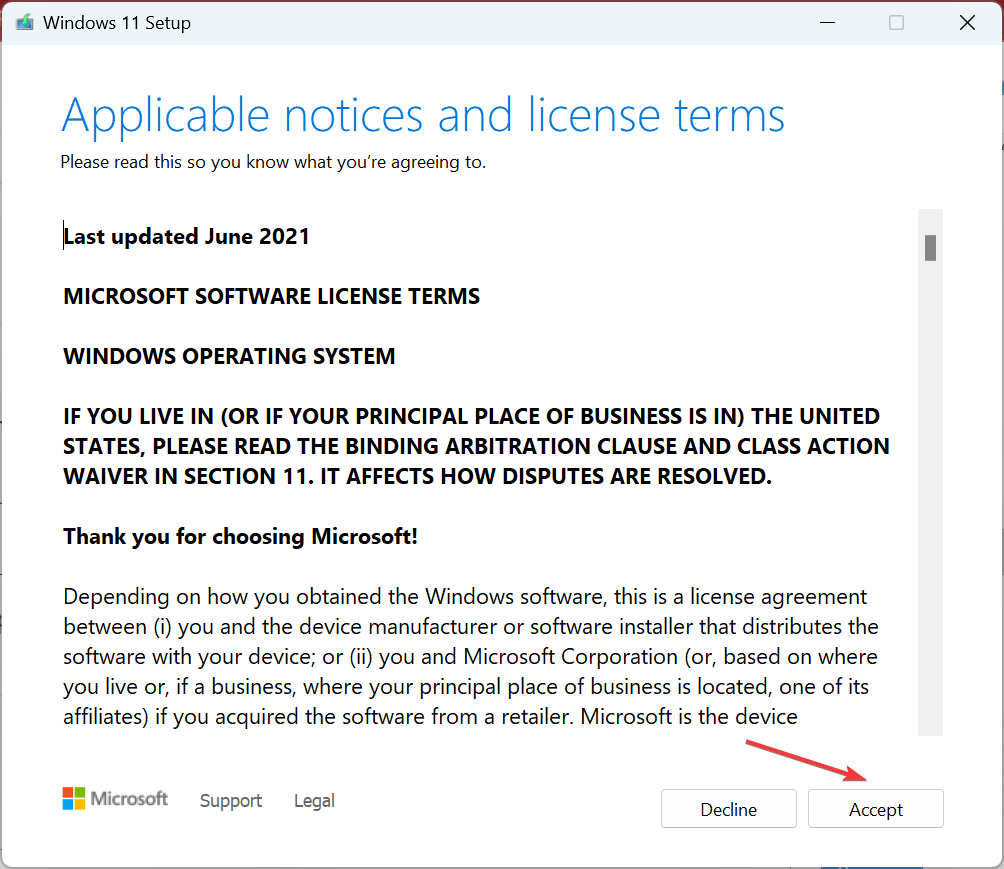
- Infine, verifica le letture del setup Conserva i file e le app personalie fare clic su Installare per avviare il processo di riparazione.
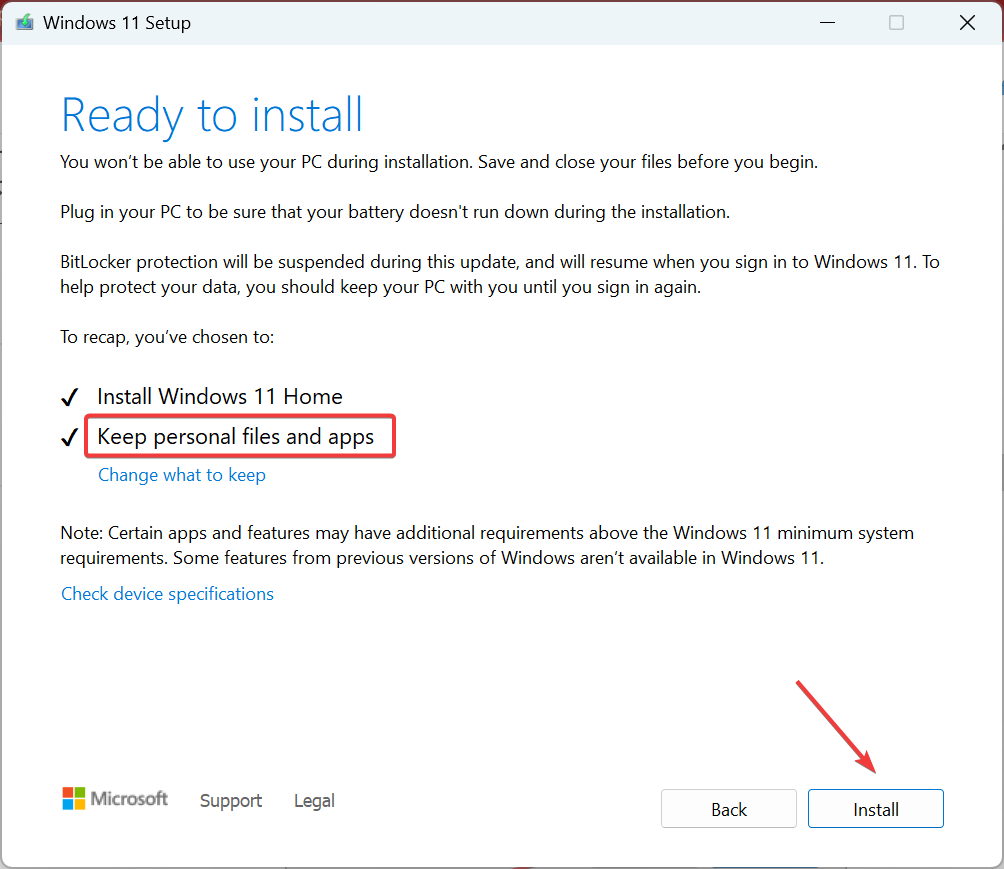
Un aggiornamento sul posto sostanzialmente reinstalla Windows senza influire sulle app e sui file archiviati. Il processo richiede alcune ore, ma spesso è il miglior metodo di risoluzione dei problemi per qualsiasi errore, incluso 0x80092004.
Di fronte a tali problemi, puoi anche sempre installare manualmente l'aggiornamento interessato dal file Catalogo Microsoft Update. Basta identificare il numero KB, cercarlo, scaricare il setup e installare l'aggiornamento.
Se nulla qui ha funzionato, è probabile che l'aggiornamento sia disturbato e l'approccio ideale sarebbe aspettare che Microsoft risolva le cose. Non è necessario reinstallare Windows, come alcuni consigliano a meno che tu non sia assolutamente sicuro che il problema risieda nel PC.
Prima di partire, controlla alcuni suggerimenti rapidi per aumentare le prestazioni di Windows e il migliori impostazioni di sicurezza da applicare.
Per qualsiasi domanda o per condividere quale soluzione ha funzionato per te, commenta di seguito.
Hai ancora problemi?
SPONSORIZZATO
Se i suggerimenti di cui sopra non hanno risolto il tuo problema, il tuo computer potrebbe riscontrare problemi di Windows più gravi. Ti suggeriamo di scegliere una soluzione all-in-one come Fortit per risolvere i problemi in modo efficiente. Dopo l'installazione, basta fare clic su Visualizza e correggi pulsante e quindi premere Avvia riparazione.


